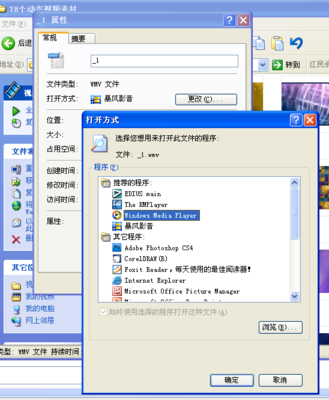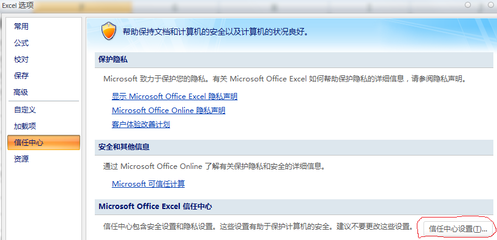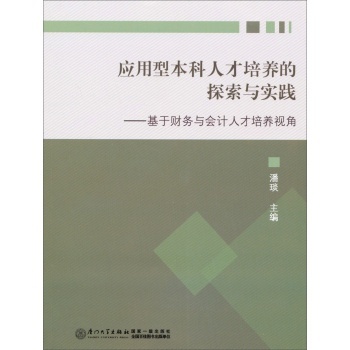在会声会影制作中、有时需要打入的字幕很长、甚至是整篇文章、如果在每一个场景里、一句一句打入、那就显得太笨重了。
解决方法:(思路:会声会影只认utf格式文字、想办法把TXT文本文档格式文字转成utf格式文字。
在桌面建一个TXT文本文档(桌面-右键-新建-文本文档)、把需要打入的字一句一行全部写在文本里(或复制)。这里比如打入十句“青竹博客制作”。
然后打开软件、在文字轨道随便打入一句话、比如:“青岛的天空很蓝”、将其保存字幕文件utf格式、找一个自己能记住的地方存放、比如桌面。再在桌面找到刚才存放的字幕文件utf格式文件,右键-打开方式-用笔记本打开文件、复制前面TXT文本文档中的文字、然后再用鼠标左键选黑“青岛的天空很蓝”、把十句“青竹博客制作”粘贴替换到到字幕文件里保存。字幕utf文件就做好了。下面是做好的utf字幕文件如图下图所示:
字幕文件做好后、就可以点击“打开字幕文件”将字幕文件导入会声会影、然后调整大小、颜色、设置动画、拖放轨道文字可控制播放速度。
下图:
这里要注意时间区间:
1
00:00:00,000 -->00:00:04,000 是指从零开始到四秒时间里、文字全部在这一段时间里的纵向排列。
在实际中、文字大多是横向排列、就需要横向多增加时间区间段、办法是在UTF里把所有需要的文字改写复制或写入、然后复制时间段、插入到每句话之间、两个时间段之间要有空格、改写一个时间差、大小无关紧要根据自己需要、但必须有一个时差、在这段时差里就是一句话、序号保留取消都可以。例如:
照以下复制改写:
1
00:00:00,000 --> 00:00:04,000
青竹博客制作
(这里空一行)
2
00:00:04,000 --> 00:00:05,000
青竹博客制作
(这里空一行)
3
00:00:05,000 --> 00:00:06,000
青竹博客制作
(这里空一行)
4
00:00:06,000 --> 00:00:12,000
青竹博客制作
(这里空一行)
5
00:00:12,000 --> 00:00:13,000
青竹博客制作
(后面以此类推)这样就改为横向排列了。
改写后导入会声会影后的情况:下图:
用同样上述方法、调整大小、颜色、设置动画、拖放轨道文字可控制播放速度。
也可以用会声会影字幕转换器转换:点击图片下载
另下载地址:http://www.cr173.com/soft/27790.html
 爱华网
爱华网